Windows 10でのLAN接続の問題を回避するために、RealtekGamingGBEファミリーコントローラーの更新されたドライバーをダウンロードしてインストールします。 それを行う最も簡単な方法を知るために読んでください。
Realtek Gaming GBEファミリーコントローラーは、LAN接続の確立または有線ネットワークへの接続に不可欠です。
Realtek Gaming GBEファミリーコントローラードライバーがないと、煩わしいイーサネットケーブルに直面する可能性があります。 インターネット接続の問題 お使いのコンピュータで。
したがって、この記事では、Windows10用のRealtekGaming GBEファミリーコントローラーをダウンロードし、インストールして更新する方法について説明します。 茂みの周りを不必要に殴る時間を無駄にすることなく、同じ場所に移動しましょう。
Windows10用のRealtekGamingGBEファミリコントローラドライバをダウンロード、インストール、および更新する方法
以下の方法に従って、Realtek Gaming GBEファミリーコントローラードライバーをダウンロード、インストール、および更新することができます。
方法1:公式ウェブサイトからRealtekGamingGBEファミリーコントローラーのドライバーをダウンロードします
RealtekのWebサイトは、会社の製品に必要となる可能性のあるすべてのドライバーのハブです。 公式Webサイトにアクセスして、更新されたRealtek Gaming GBEファミリーコントローラーを検索、ダウンロード、およびインストールできます。 以下では、それを行うための手順について説明します。
- 案内する Realtekのウェブサイト.
- ハンバーガーメニューをクリックして、利用可能なすべてのオプションを表示します。
- 選ぶ ダウンロード 画面のメニューから。
- 選択する 通信ネットワークIC ダウンロードメニューにあるオプションから。
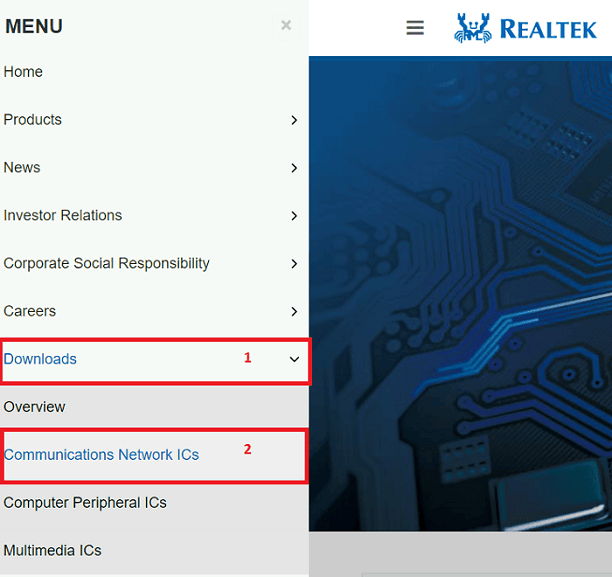
- クリックしてください PCI GBE名:RealtekPCIGBEイーサネットファミリコントローラソフトウェア。
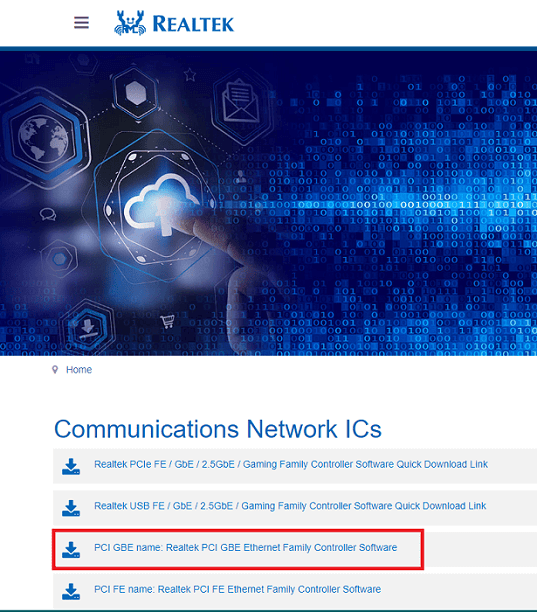
- 必要なドライバのインストールファイルをダウンロードします。
- 上記の手順でダウンロードしたインストーラーを2回クリックします。
- 画面上のウィザードの指示に従って、RealtekGamingGBEファミリコントローラドライバをインストールします。
また読む: Windows用Realtekイーサネットコントローラードライバーのダウンロードとインストール
方法2:デバイスマネージャーを使用して、Windows10用の更新されたRealtekGamingGBEファミリーコントローラーをダウンロードします
デバイスマネージャは、必要なドライバを取得し、ダウンロードしてインストールするのに役立つコンピュータのメカニズムです。 以下の指示に従って、RealtekGamingGBEファミリーコントローラーのアップデートをダウンロードしてインストールすることができます。
- 探す デバイスマネージャ コンピュータでそれを開きます。

- デバイスマネージャが開いたら、次のカテゴリを選択します ネットワークアダプタ それらを見えるようにします。
- RealtekGamingGBEファミリーコントローラーを右クリックして ドライバーを更新します。

- 更新されたドライバソフトウェアを自動的に検索します。

- Windowsが必要なドライバーを見つけてダウンロードするまで待ちます。
- 上記の手順を実行した後、PCを再起動します。
方法3:コンピューターのオペレーティングシステムを更新する
オペレーティングシステムの更新は、一般的なコンピューターの問題を修正し、必要なドライバーをダウンロードするために従うことができるもう1つのアプローチです。 ただし、最新のドライバー更新プログラムをダウンロードする可能性は非常に低いです。 Windowsは、最近リリースされたドライバーを見つけてインストールできないことがよくあります。 ただし、以下の手順に従って、RealtekGamingGBEファミリコントローラドライバをこの方法でダウンロードしてみてください。
- を右クリックします ウィンドウズ アイコンとピック 設定 利用可能になるメニューから。
![[設定]をクリックします [設定]をクリックします](/f/60f4842746332ac99f095be06e834fd3.jpg)
- 名前の設定を選択します アップデートとセキュリティ 画面に表示されるオプションから。

- ラベルの付いたボタンをクリックします 更新を確認する。

- Windowsが更新を検出した後、 ダウンロードとインストール お使いのデバイスにそれ。
- アップデートをダウンロードしてインストールしたら、コンピュータを再起動します。
また読む: WindowsPCでRealtekRTL8723BEドライバーの問題を修正する方法
方法4:Microsoft Update Catalogを使用して、RealtekGamingGBEファミリーコントローラードライバーをダウンロードします
マイクロソフトは、ほぼすべての周辺機器のドライバー更新プログラムをダウンロードしてインストールするための更新カタログを提供しています。 以下は、Realtek Gaming GBEファミリーコントローラーのアップデートを見つけ、そこからダウンロードしてインストールする方法です。
- へ旅をする MicrosoftUpdateカタログ.
- 検索ボックスを使用して、RealtekGamingGBEファミリーコントローラーを入手します。
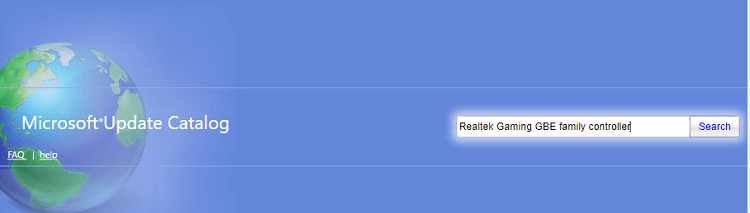
- 次のオプションを選択します ダウンロード RealtekGamingGBEファミリーコントローラーの最新ドライバー。
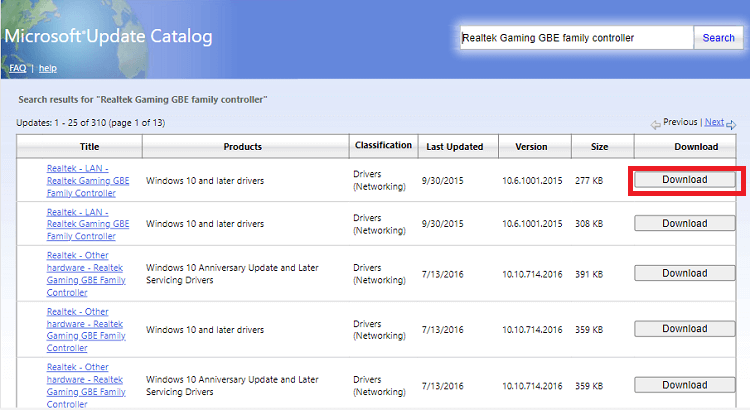
- 画面に表示されるリンクをクリックして、RealtekGamingGBEファミリーコントローラードライバーのインストールファイルをダウンロードします。
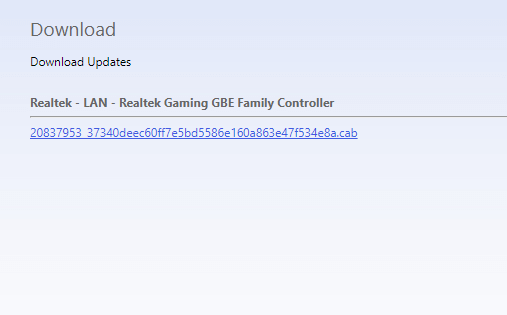
- ダウンロードしたファイルをダブルクリックして、ドライバーインストーラーを実行します。
- 画面に表示される指示に従って、RealtekGamingGBEファミリーコントローラーのアップデートをダウンロードします。
方法5:Realtek Gaming GBEファミリーコントローラードライバーを自動的にダウンロードしてインストールする(推奨)
Realtek Gaming GBEファミリーコントローラーアップデートをダウンロードしてインストールする上記の方法が面倒だと思うなら、あなただけではありません。 多くの人(私たちを含む)は同じように感じています。 したがって、次のようなプログラムを使用して、ドライバーの更新を自動的にダウンロードしてインストールすることをお勧めします。 ビットドライバーアップデータ.
Bit Driver Updaterは、ドライバーの更新をダウンロードし、クリックするだけで自動的にインストールします。 さらに、ドライバーのダウンロード速度の高速化、スケジュールされたコンピュータースキャン、ドライバーのバックアップと復元など、非常に便利な機能が多数付属しています。
以下で共有されているリンクをクリックして、Bit Driver Updaterをダウンロードし、インストールして、そのすべての魅力的な機能を体験することができます。
ソフトウェアをダウンロードしてインストールした後、古いドライバーのリストを表示させます(実行には数秒しかかかりません)。 古いドライバーのリストを取得したら、次のことができます。 すべて更新 ワンショットで自動的に最新バージョンに。

Windows10用に更新されたRealtekGamingGBEファミリーコントローラードライバーのみをダウンロードする方が適切である場合は、[今すぐ更新]オプションを使用してダウンロードできます。
ただし、コンピュータの最大の利益は次のとおりです。 古いドライバーをすべて更新する.
上記では、RealtekGamingGBEファミリーコントローラーのアップデートをダウンロードしてインストールするためのさまざまな方法を共有しました。 混乱や質問がある場合は、次のセクションに進んで、必要なすべての回答を見つけることができます。
また読む: Windows10でイーサネットポートが機能しない問題を修正する方法
よくある質問
以下では、Windows10用のRealtekGamingGBEファミリーコントローラードライバーの更新プログラムのダウンロードとインストールに関するすべての一般的な質問に回答します。
Q1。 Realtek Gaming GBEファミリーコントローラーとは何ですか?
簡単に言えば、Realtek Gaming GBEファミリーコントローラーは、コンピューターが有線またはLANネットワークに接続するために必要なソフトウェアです。 LANハードウェアアダプタに必要なドライバです。
Q2。 Realtek Gaming GBEファミリーコントローラーがPCをスリープ解除しないようにするにはどうすればよいですか?
以下の指示に従って、RealtekGamingGBEファミリーコントローラーがコンピューターの電源をオンにしないようにすることができます。
- に向かう デバイスマネージャ.
- リストされているものを開きます マウスデバイス.
- 次のオプションを無効にします このデバイスがコンピューターをスリープ解除できるようにします。
Q3。 Windows10用のRealtekGamingGBEファミリーコントローラードライバーをダウンロードするにはどうすればよいですか?
この記事では、RealtekGamingGBEファミリーコントローラーに必要なドライバーをダウンロードする複数の方法について説明しました。 都合に応じて、これらのいずれかを使用してタスクを完了することができます。 ただし、物事を簡単にするためにBitDriverUpdaterを使用することをお勧めします。
Windows10用のRealtekGamingGBEファミリーコントローラーをダウンロード
この記事では、RealtekGamingGBEファミリーコントローラードライバーのアップデートをダウンロードする方法について説明しました。 このタスクは、上記で共有した方法のいずれかを使用して実行できます。
ただし、ドライバーの更新を最短時間でダウンロードしてインストールする場合は、BitDriverUpdaterを使用することをお勧めします。
この記事に関して疑問や提案があれば、遠慮なくコメントを送ってください。